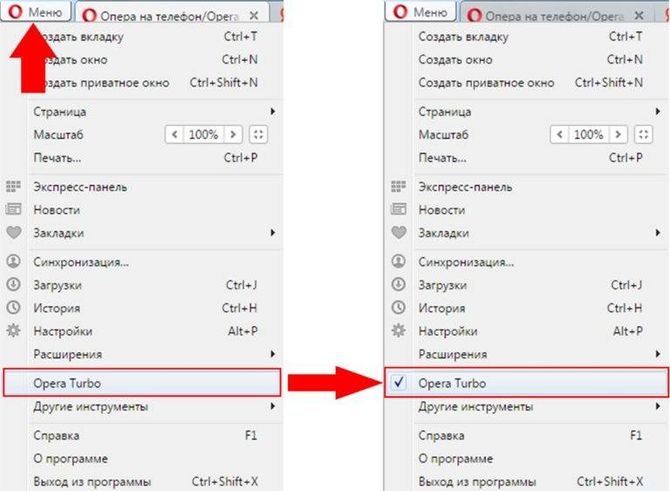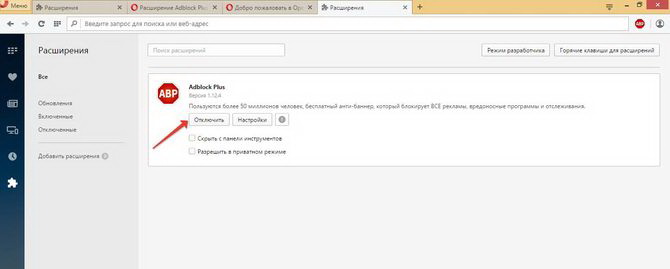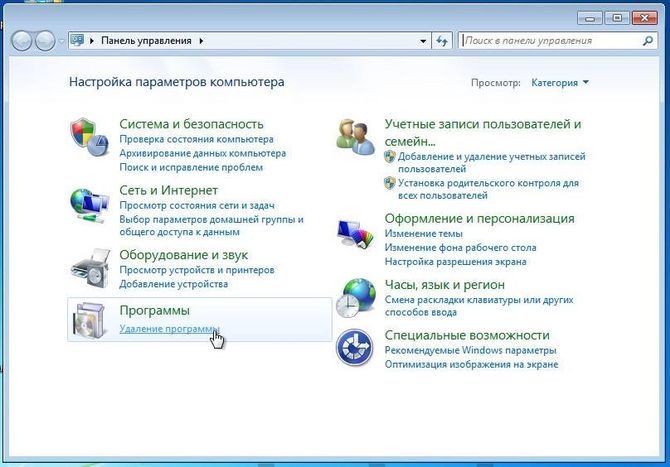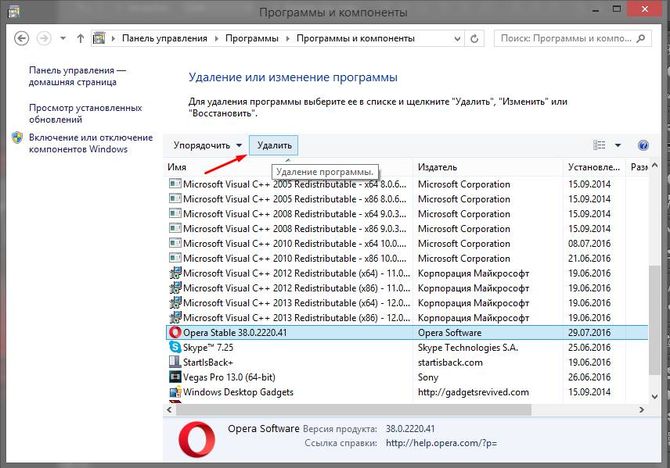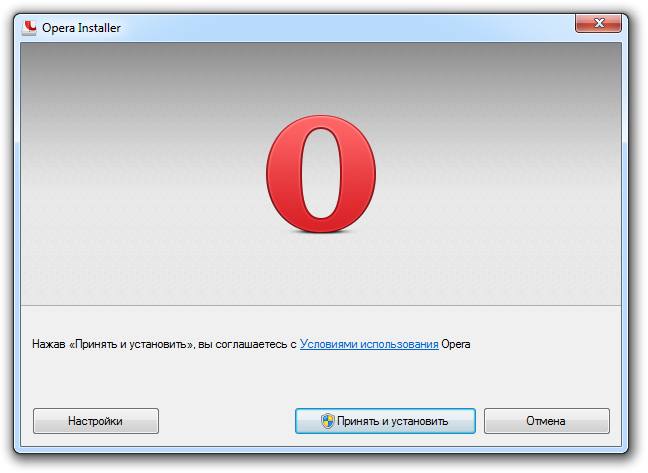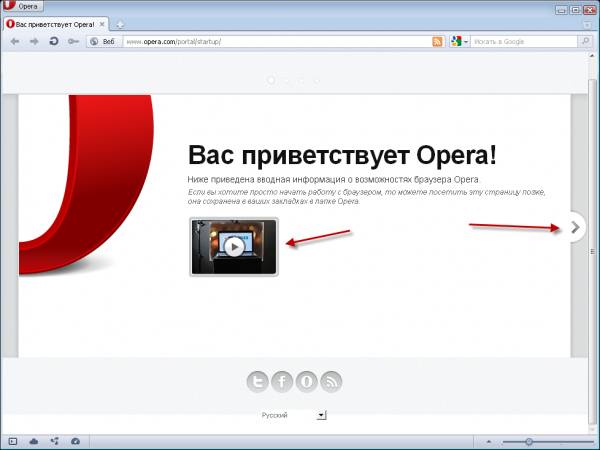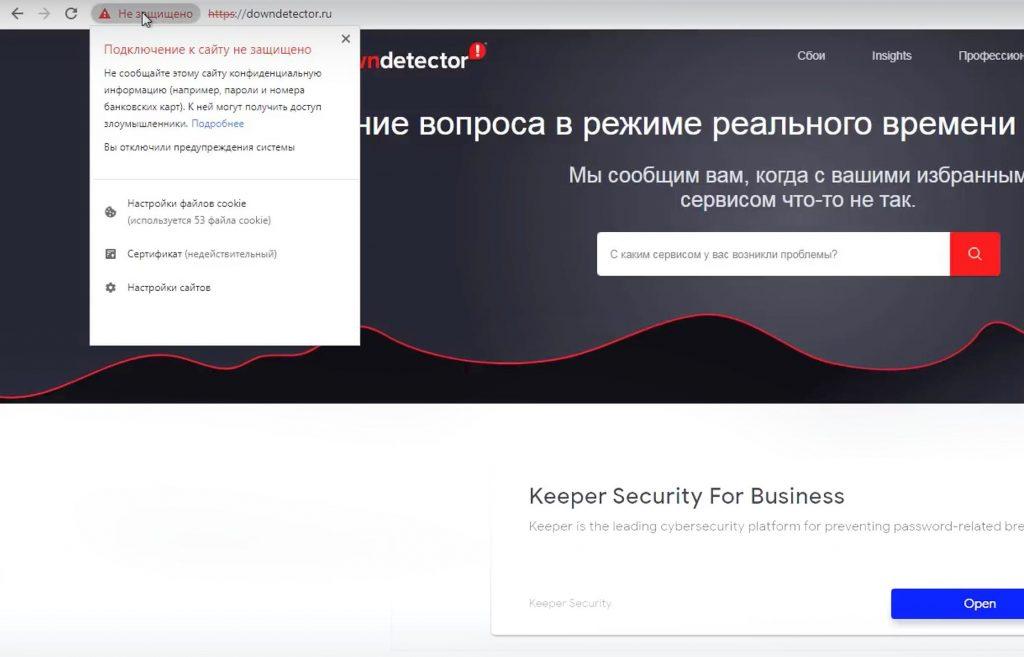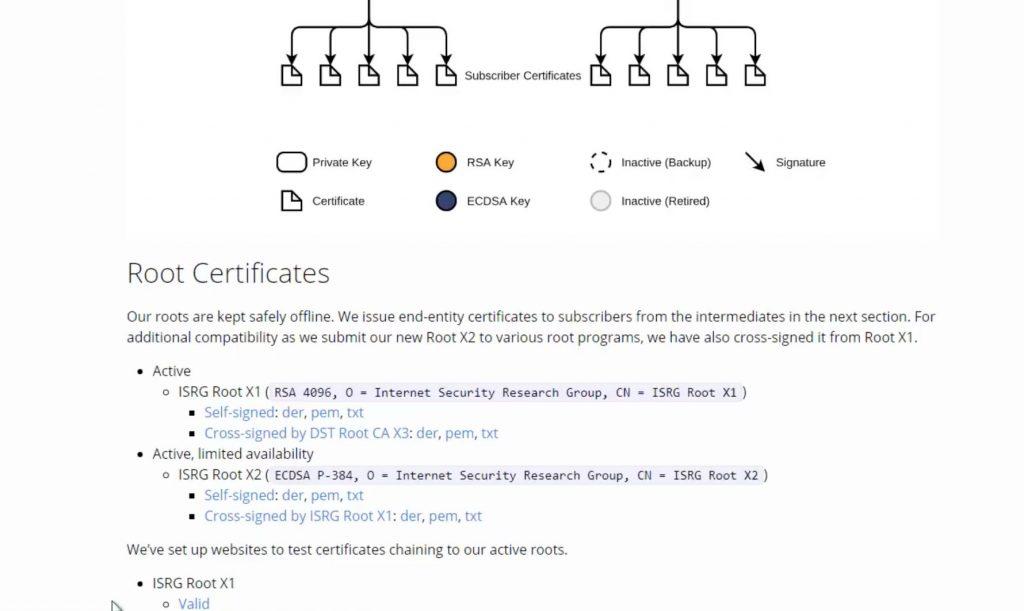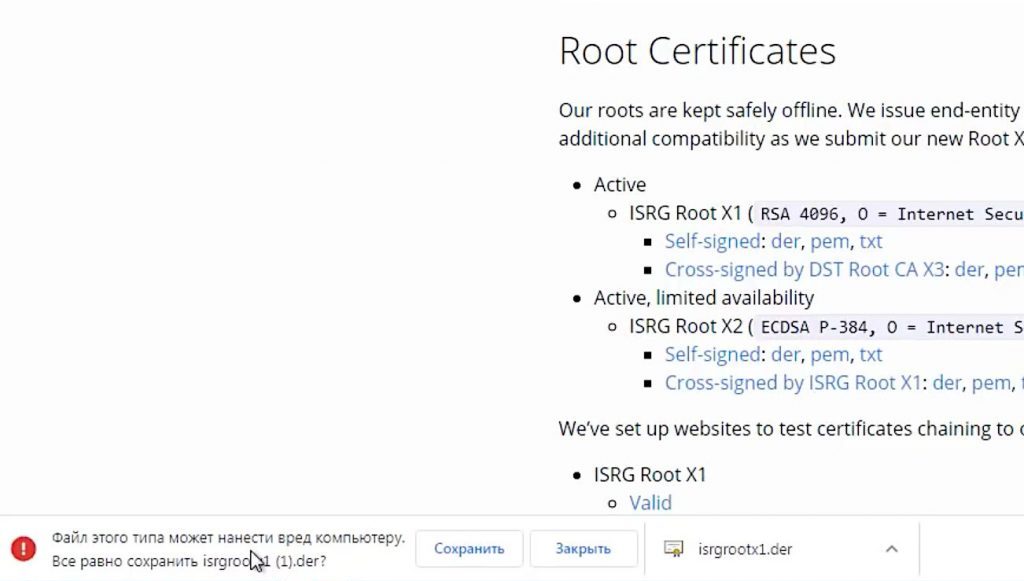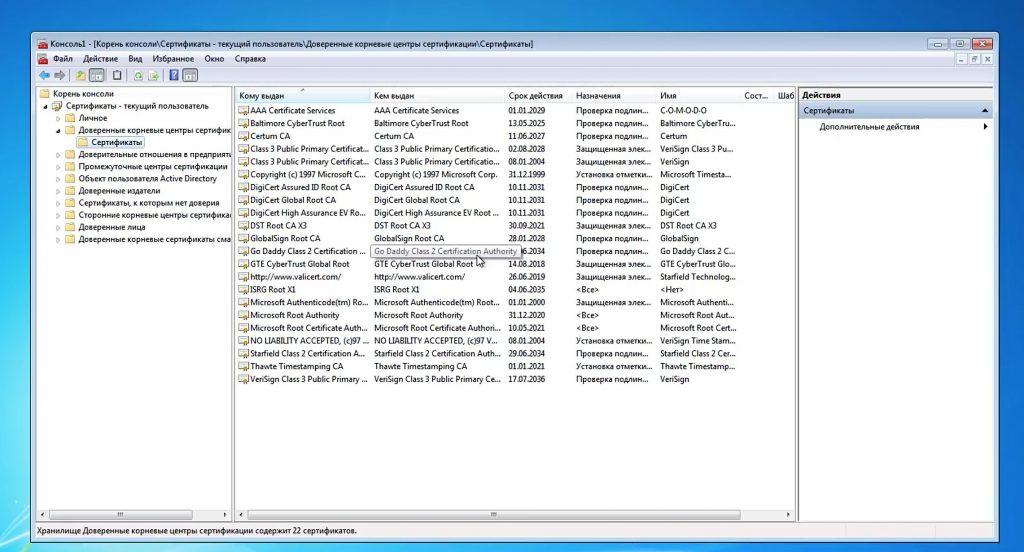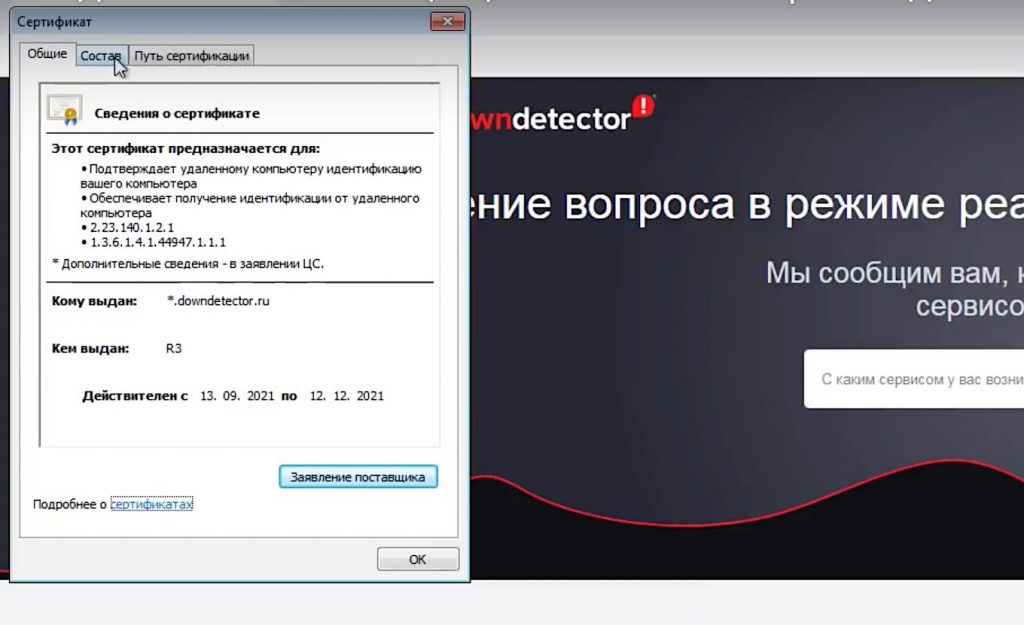Kinsta works with thousands of different sites on a daily basis, so when it comes to different types of errors, we’ve pretty much seen it all. From database connection errors to the white screen of death, ERR_CACHE_MISS, and browser/TLS related issues.
Some of these for the everyday user can be downright frustrating and even scary at times. Depending on the type of error it could also mean downtime for your website, which means you’re losing money. Or it might just be that the browser on your computer needs fixing.
Check Out Our Video Guide to Fixing the “Your Connection is Not Private” Error
Today we’re going to dive into the “your connection is not private” error and walk you through some ways to get things working again. Read more below about what causes this error and what you can do to prevent it in the future.
«Your Connection Is Not Private» Error
When you visit a website, your browser sends a request to the server and then validates the SSL certificate installed on the site to ensure it is up to current privacy standards. If the certificate isn’t valid, it will prevent you from reaching the site, often triggering the “your connection is not private” error.
What Is the “Your Connection is Not Private” Error?
The “your connection is not private” error only pertains to sites that are running over HTTPS (or should be running over HTTPS). When you visit a website, your browser sends a request to the server where the site is hosted. The browser then has to validate the certificate installed on the site to ensure it is up to current privacy standards. Other things that also take place include the TLS handshake, the certificate being checked against the certificate authority, and decryption of the certificate.
If the browser finds that the certificate isn’t valid, it will automatically try to prevent you from reaching the site. This feature is built into web browsers to protect the user. If the certificate isn’t set up correctly, this means data can’t be encrypted properly and therefore the site is unsafe to visit (especially those with logins or that process payment information). Instead of loading the site, it will deliver an error message, such as “your connection is not private.”
| Error Code | Your connection is not private |
| Error Type | SSL Error |
| Error Variations | Your connection is not private Your connection is not secure Your connection Isn’t private This connection is not private |
| Error Causes | Expired SSL certificate Unsecured network Browser cache and cookie settings Incorrect date/time settings DNS Errors VPN & Antivirus Software |
Why Is the “Your Connection Is Not Private” Error Appearing?
The main reason you may be seeing the “your connection is not private” error is that your browser is failing to verify a Secure Sockets Layer (SSL) certificate, which is necessary for security reasons.
An SSL certificate makes it possible to open an encrypted connection, because it is a text file installed on a web server that carries information such as the domain name that the certificate was issued for and which person, organization, or device owns the domain.
Considering all this, the error “your connection is not private” can happen because:
- The site’s SSL certificate is not valid or is missing.
- The SSL certificate was set up incorrectly.
- The server presented an SSL certificate for the wrong website.
- The SSL certificate does not contain variations on the domain name.
“Your Connection Is Not Private” Error Variations
There are quite a few different variations of this error depending upon which web browser you’re using, operating system, and even the configuration of the certificate on the servers. And while some of these errors sometimes mean slightly different things, a lot of times the troubleshooting steps are the same.
Your Connection Is Not Private in Google Chrome
In Google Chrome if there is an issue validating the certificate the error will show as “your connection is not private” (as seen below).
Attackers might be trying to steal your information from domain.com (for example, passwords, messages, or credit cards).
This is also accompanied by an error code message which helps to try and pinpoint the exact issue. Below are just some of the most common error codes you might see in Google Chrome:
- ERR_CERT_SYMANTEC_LEGACY
- NET::ERR_CERT_AUTHORITY_INVALID
- NET::ERR_CERT_COMMON_NAME_INVALID (this occurs when the certificate does not match the domain)
- NET::ERR_CERT_WEAK_SIGNATURE_ALGORITHM
- NET::ERR_CERTIFICATE_TRANSPARENCY_REQUIRED
- NET::ERR_CERT_DATE_INVALID
- ERR_SSL_PROTOCOL_ERROR
- ERR_SSL_VERSION_OR_CIPHER_MISMATCH
Your Connection Is Not Secure in Mozilla Firefox
In Mozilla Firefox the error message varies slightly, and instead of “your connection is not private” you’ll see “your connection is not secure” (as seen below).
The owner of domain.com has configured their website improperly. To protect your information from being stolen, Firefox has not connected to this website.
Just like in Chrome, it’s accompanied by an error code message which helps to try and pinpoint the problem. Below are just a couple of the most common error codes you might see in Mozilla Firefox:
- MOZILLA_PKIX_ERROR_ADDITIONAL_POLICY_CONSTRAINT_FAILED
- SEC_ERROR_EXPIRED_ISSUER_CERTIFICATE
- SEC_ERROR_EXPIRED_CERTIFICATE
- SEC_ERROR_UNKNOWN_ISSUER
- MOZILLA_PKIX_ERROR_MITM_DETECTED
- ERROR_SELF_SIGNED_CERT
- SSL_ERROR_BAD_CERT_DOMAIN
Your Connection Isn’t Private in Microsoft Edge
In Microsoft Edge, you will also see the error as “Your connection isn’t private.”
Attackers might be trying to steal your information from domain.com (for example, passwords, messages, or credit cards).
These are also accompanied by an error code message. Below are just a couple of the most common error codes:
- NET::ERR_CERT_COMMON_NAME_INVALID (this occurs when the certificate does not match the domain)
- Error Code: 0
- DLG_FLAGS_INVALID_CA
- DLG_FLAGS_SEC_CERT_CN_INVALID
This Connection Is Not Private in Safari
In Safari, you will see the error as “Your connection is not private.”
This website may be impersonating “domain.com” to steal your personal or financial information. You should go back to the previous page.
How To Fix the “Your Connection Is Not Private” Error
Sometimes you might not even know where to begin if you’re seeing a “your connections is not private” error. From our experience, these errors typically originate from two things: the first is a client-side issue (your browser, computer, OS), and the second is that there is an actual problem with the certificate on the website (expired, wrong domain, not trusted by the organization). So we’ll dive into a little of both.
Here are some recommendations and things to check to fix the error (sorted in order by most common reasons we see):
1. Try Reloading the Page
This might seem a little obvious to some, but one of the easiest and first things you should try when encountering a “your connection is not private” error is to simply close and re-open your browser and try loading the page again. It could be that the website owner is currently reissuing their SSL certificate or something was out of whack in your browser.
2. Manually Proceed (Unsafe)
Your second option is to simply manually proceed. However, we don’t ever recommend doing this unless you fully understand that nothing will be encrypted if you proceed. If you’re going to be entering in login credentials or entering payment details, by all means, skip to the next steps below.
We only include this option so we can explain the full ramifications of doing this. Seeing this error could very well mean that someone’s trying to fool you or steal any info you send to the server and you should typically close the site immediately. It is also possible that the website has been compromised and there is a malicious redirection. If you’re in a public place, never try to bypass this screen.
If you still want to proceed, there is usually a “Proceed to domain.com” link you can click at the bottom of the error screen. Depending on the browser this is sometimes hidden under the “Advanced” option. Note: If the website is using HSTS (HTTP Strict Transport Security) this option won’t be available as it means they have implemented an HTTP header which never allows non-HTTPS connections.
3. Are You in a Cafe or Airport?
This might sound odd, but cafes ☕ and airport Wi-Fi networks tend to be one of the most popular places that users see the “your connection is not private” error. Why? Because a lot of them are still not running everything over HTTPS, or if they are, it isn’t configured correctly. This usually pertains to the portal screen where you need to accept the terms and agreement to sign in. If you’re trying to connect to an HTTPS (secure) site before accepting the portal’s terms this error could pop up. Here are some easy steps to get around it.
- Connect to the cafe or the airport’s Wi-Fi.
- Browse to a non-HTTPS site, such as
http://www.weather.com. - The sign-in page should then open. You can accept the terms and then log in. Due to the fact that the terms are usually just consisting of a checkbox, you shouldn’t be too concerned if it isn’t running over HTTPS. Once connected you can then browse to sites over HTTPS. Tip: If you can’t get the sign-in page to open, you could also try typing
1.1.1.1into your browser (source).
Remember, whenever you’re using public Wi-Fi a VPN can help protect you even further by hiding your traffic. Here are a couple popular ones you might want to check out:
- Private Internet Access
- TunnelBear
- NordVPN
4. Check Your Computer’s Clock
Another very common reason that you might see the “your connection is not private” error is that your computer’s clock is messed up. Browsers rely on these to be correctly synced up to verify the SSL certificate. This can easily happen if you just purchased a new computer, especially laptops on Wi-Fi for the first time. They don’t always sync up automatically after your first login. Below are the steps to update the time on your computer. Note: This can also happen on mobile devices.
Windows
- Right-click the time in the bottom right-hand task tray.
- Select “Adjust date/time.”
Adjust date and time in Windows - Select “Set time automatically” and optionally “Set time zone automatically.” This will update according to one of Microsoft’s NTP servers. Double check the time in the bottom right-hand task tray to make sure it’s correct. If not, you can click on the “Change” button to manually select a time zone.
Windows time zone - Close your browser and re-open it. Then try revisiting the website.
Mac
- From the Apple menu click on “System Preferences”
- Click the Date & Time icon. If the padlock appears at the bottom of the window you might need to click it and enter your administrator username and password.
- Select “Set date & time automatically.” This will update according to one of Apple’s NTP servers.
- Select the Time Zone tab. If it doesn’t determine your location automatically simply uncheck it so you can manually set it. On the map select your time zone region and city.
- Close your browser and re-open it. Then revisiting the website.
5. Try in Incognito Mode
Our next recommendation would usually be to clear your browser’s cache. However, that’s easier said than done for a lot of us. 😉 If you want to check if it might be your browser cache, without clearing your cache, you can always open up your browser in incognito mode. Or test another browser and see if you still see the “your connection is not private” error. Don’t rule out Chrome extensions either. But this will help you test that.
In Mozilla Firefox Incognito mode is referred to as “New private window.” In Microsoft Edge, it’s referred to as “New InPrivate Window.”
6. Clear Browser Cache and Cookies
If you think it might be your browser, clearing your browser cache is always a good troubleshooting step before diving into more in-depth troubleshooting. Below are instructions on how to do it in the various browsers:
- How to Force Refresh a Single Page for All Browsers
- How to Clear Browser Cache for Google Chrome
- How to Clear Browser Cache for Mozilla Firefox
- How to Clear Browser Cache for Safari
- How to Clear Browser Cache for Internet Explorer
- How to Clear Browser Cache for Microsoft Edge
- How to Clear Browser Cache for Opera
Check Out Video Guide to Clearing Browser Cache
7. Try Clearing the SSL State on Your Computer
Clearing the SSL state in Chrome is often overlooked but can come in very handy and is easy to try. Just like clearing your browser’s cache this can help if things get out of sync. To clear the SSL state in Chrome on Windows, follow these steps:
- Click the Google Chrome – Settings icon (Settings) icon, and then click Settings.
- Click Show advanced settings.
- Under Network, click Change proxy settings. The Internet Properties dialog box appears.
- Click the Content tab.
- Click “Clear SSL state”, and then click OK.
- Restart Chrome.
If you are on a Mac, see these instructions on how to delete an SSL certificate.
8. Change DNS Servers
The next thing you can try is changing your DNS servers. We’ve actually seen the “your connection is not private” error happen before when using Google’s Public DNS (8.8.8.8 and 8.8.4.4) or Cloudflare’s DNS (1.1.1.1 and 1.0.0.1). Removing this and defaulting back to your ISP’s DNS servers can sometimes fix DNS errors. Google and Cloudflare aren’t perfect 100% of the time and we’ve issues occur now and then.
To do this on Windows, go to your network connection properties and make sure “Obtain DNS server address automatically” is selected. If you’ve added Google’s Public DNS or Cloudflare’s DNS to your router, you might also have to remove it from there.
9. Disable VPN and Antivirus Temporarily
Sometimes VPNs and Antivirus software can conflict or override your network settings, including blocking certain SSL certificates or connections. If you have any running, try temporarily disabling them (closing them) or turning off their “SSL Scan” feature to see if it resolves the “your connection is not private” error in Chrome.
10. Make Sure the Certificate Hasn’t Expired
SSL certificates expiring without the website owner’s knowledge happens all the time. In fact, a lot more than you might think. Even to Fortune 500 companies! We were able to find this tweet below within a matter of a few seconds. No big deal, just Huntington Bank forgetting to renew their SSL certificate. 😨
@Huntington_Bank It seems like the SSL certificate on your site for logging into my account has expired. Google Chrome is giving me a warning every time and does not let me sign in. Please help.
— Jonathon Kay (@jonathonkay29) August 13, 2018
Typically this happens due to the following reasons:
- The website owner doesn’t have auto-renew enabled with the domain registrar or SSL certificate provider.
- Auto-renew is enabled but payment fails because the user has forgotten to update their payment method. Users typically change credits cards more frequently than they access their domain registrar’s dashboard throughout the year.
- The website owner uses a free certificate from a provider like Let’s Encrypt that expires frequently and doesn’t have a script in place to renew it, or they forget. At Kinsta, WordPress websites can be protected automatically by Cloudflare SSL, so that customers never have to worry about free SSL certificates expiring.
This results in an accompanying error code: NET::ERR_CERT_DATE_INVALID.
You can easily check a certificate’s expiration date by opening up Chrome DevTools while you’re on the site. Click on the security tab and click on “View certificate.” The “Valid from” dates will show in the certificate information.
Another quick and easy way to access a site’s SSL certificate information in Chrome is to click on the padlock in the address bar. Then click on “Certificate.”
11. Check Subject Alternative Domain
Each certificate has what they call the Subject Alternative Name. This includes all the domain name variations for which the certificate is issued to and valid for. It’s important to note that https://domain.com and https://www.domain.com are treated as two separate domains (just like a subdomain).
If you’re seeing an accompanying error code such as SSL_ERROR_BAD_CERT_DOMAIN, it could be that a certificate is not registered properly on both variations of the domain. This is less common nowadays as sites usually have HTTPS redirects in place. At Kinsta you can generate your free HTTPS certificate for both www and non-www.
This could also happen if you just changed domain names. For example, perhaps you just acquired that shiny new .com address and moved from your old domain. If you forget to install an SSL certificate on your new domain, then a NET::ERR_CERT_COMMON_NAME_INVALID error will most likely occur.
12. Is the Certificate SHA-1?
SHA-1 is a cryptographic hash algorithm once commonly used by SSL certificates on the web. SHA-1 though has shown signs of weaknesses and therefore is no longer supported in any current browser. If a website is still using a certificate with this old algorithm the “your connection is not private” error will appear.
- Google Chrome removed support for SHA-1 in Chrome 56 (January 2017)
- Mozilla Firefox announced deprecation of SHA-1 in Firefox 51 (February 2017)
- Microsoft announced blocking SHA-1 signed TLS certificates (January 2017)
Most certificates now use SHA-256 hash algorithms. This can be found under the “Details” tab when inspecting a certificate on a website.
13. Is the Certificate Issued by Symantec?
Back in January 2017, the public was made aware of some bad practices on Symantec’s part when it comes to how they issued certificates. Essentially they didn’t comply with the industry standard CA/browser forum baseline requirements. It also turned out that they had been aware of this for some time. Because of this, browsers decided to no longer support certificates issued by Symantec. If a website is still using a certificate issued by them the “your connection is not private” error might appear.
The timeline for this is still rolling out:
- Google Chrome Symantec timeline
- Mozilla Firefox Symantec timeline
- Microsoft will most likely be following suit, although they haven’t made an official statement yet.
Using a Symantec certificate can result in the accompanying error code: NET::ERR_CERT_SYMANTEC_LEGACY.
14. Run an SSL Server Test
If you’re not sure if everything is set up correctly on your website or someone else’s, you can always run an SSL server test. SSL/TLS certificates require not only your main certificate but also what they call intermediate certificates (chain) to also be installed. If you don’t have these set up properly, visitors could get a warning in their browsers, which in turn might drive them away. And depending on the browser and version, you may or may not see this warning if your certificate is setup incorrectly.
We recommend using the free SSL check tool from Qualys SSL Labs. It’s very reliable and we use it for all Kinsta clients when verifying certificates. Simply head over to their SSL check tool, input your domain into the Hostname field and click on “Submit.” You can also select the option to hide public results if you prefer. The scan might take a minute or two but it will show you all the fine details regarding a site’s SSL/TLS configuration.
Check out our in-depth tutorial on a couple things to check for when running an SSL test.
We’ve taken our knowledge of effective website management at scale, and turned it into an ebook and video course. Click to download The Guide to Managing 60+ WordPress Sites!
15. Update Your Operating System
Older operating systems fall out of date with newer technologies such as TLS 1.3 and the latest cipher suites as browsers stop supporting them. Specific components in the latest SSL certs will simply stop working. Google Chrome, in fact, pulled the plug on Windows XP back in 2015. We always recommend upgrading to newer operating systems if possible, such as Windows 10 or the latest version of Mac OS X.
Make sure your device is up-to-date on Windows, Mac, or another operating system.
16. Restart Your Computer
We know it’s annoying, but it has to be mentioned. 😬 If none of the above options work, trying restarting your computer and even your router. We realize many of you probably have hundreds of tabs or applications open and that’s why we made this one of the last options. But rebooting devices actually clears out a lot of temporary cache and hiccups.
17. Reach out For Help
Still seeing the “your connection is not private” error? Don’t be afraid to reach out and ask for help. If you see this on your own site, feel free to open up a ticket with our Kinsta support team. We can help you determine why this might be happening and if it is indeed an issue on your website itself.
The Google Chrome Help Forums can also be especially helpful! You can guarantee there are users that have already experienced the same error or bug, and are ready to help.
18. Disable Chrome Checking SSL Certificates
You can also disable Chrome checking SSL certificates. However, we can’t stress enough, this is only meant for testing and development purposes. Don’t ever use the following options unless you know exactly what you’re doing.
Allow Invalid Certificates From localhost
If you’re testing locally, you might be able to use the Chrome flag to simply allow insecure connections from localhost. In Chrome, browse to: chrome://flags/. Search for “insecure” and you should see the option to “Allow invalid certificates for resources loaded from localhost.” Enable that option and restart your browser.
Disable Chrome Checking All SSL Certificates
You can tell Chrome to ignore all SSL certificate errors by passing the following at the command line at launch. If you’re on Windows simply right-click into the properties of the launcher. Then add --ignore-certificate-errors in the target field. Then restart Chrome.
Summary
Browser errors are never fun and can sometimes be difficult to troubleshoot. Hopefully one of the tips above will help you resolve the “your connection is not private” error as quickly as possible. Remember, these are typically caused by something misconfigured on your own computer or with the certificate on the website itself.
Was there anything we missed? Perhaps you have another tip on troubleshooting the connection error. If so, let us know below in the comments.
Brian Jackson
Brian has a huge passion for WordPress, has been using it for over a decade, and even develops a couple of premium plugins. Brian enjoys blogging, movies, and hiking. Connect with Brian on Twitter.
-
LinkedIn
-
Twitter
Многие пользователи браузера Opera могут столкнуться с ошибкой приватности при открытии тех или иных сайтов. Суть проблемы заключается в блокировке запуска web-странички и появлении предупреждения «Ваше подключение не является приватным». В статье мы расскажем, в каких случаях может выскакивать подобная ошибка и каким образом можно убрать ограничение и перейти на заблокированный сайт.
Содержание
- Что ошибка означает?
- Сверьте системную дату и время
- Сброс кеша и куки сайта в Опере
- Обновление сетевых компонентов компьютера
- Влияние вирусного ПО на работу Opera
- Ошибка приватности из-за расширений
- Отключите антивирусное ПО на компьютере
- Используйте другие браузеры
- Переустановка или обновление браузера
- Заключение
Что ошибка означает?
Ошибка приватности — это системная блокировка в браузере Opera, связанная с некорректной работой или отсутствием SSL-сертификата у запускаемого сайта. Службы безопасности браузера, системная защита компьютера или сторонний антивирус не могут правильно обработать запросы к сертификату и ограничивают запуск web-ресурса, выводя пользователю сообщение «Ваше подключение не является приватным».
В большинстве случаев, ошибка приватности выскакивает по причине банального отсутствия SSL-сертификата у запускаемого сайта. Также часто причиной является окончание срока действия сертификата, если владелец ресурса не позаботился о своевременном продлении и перевыпуске нужных протоколов. В меньшей степени блокировка может быть вызвана: сбоем настроек в Опере, ошибками на компьютере пользователя, влиянием вирусных программ или некорректной работой самой Windows.
Для справки! SSL-сертификат (Secure Sockets Layer) – это специальный протокол защищенной передачи данных с использованием цифровых подписей. Цифровая подпись обеспечивает зашифрованное соединение между устройством пользователя и сайтом, что помогает защитить данные от перехвата третьей стороной.
В любом случае, уведомление об «ошибке приватности» является предупреждением и пользователь может на свой страх и риск открыть требуемый сайт:
- Нажмите на ссылку «Помогите мне разобраться» (или «Help me understand»);
- Ознакомьтесь с предоставленной информацией и ниже нажмите на серую ссылку «Перейти к сайту».
Обход блокировки приватности и открытие сайта
Если же предупреждение об ошибке появляется при запуске большей части сайтов, необходимо поэтапно проверить и исключить все возможные источники сбоя.
Сверьте системную дату и время
На многих компьютерах могут сбиваться правильные настройки времени и даты. Подобное происходит из-за съема батарейки BIOS, влияния сторонних программ, «кривой» установки обновлений или переустановки операционной системы. Из-за несоответствия даты и времени, компьютер может видеть обрабатываемый SSL-сертификат как «просроченный» и любое соединение будет блокироваться.
Обязательно проверьте и выставьте точные значения даты и времени на компьютере или смартфоне. Лучше установить автоматическое определение. Правильно установите часовой пояс — лучше всего ориентироваться на местоположение вашего провайдера. Что бы узнать точный город и разницу часовых поясов, воспользуйтесь сервисом 2ip.ru.
Сброс кеша и куки сайта в Опере
Если проблем с показателями часов нет — сбросьте в настройках браузера файлы cookie и временный кэш сайтов. Подобные данные помогают сайтам быстрее грузиться, но в некоторых случаях могут стать «мусорными» и мешать странице правильно отображаться и принимать запросы.
- В адресной строке Оперы запустите данную ссылку: opera: // настройки / clearBrowserData;
- Выделите галочками все представленные пункты и нажмите «Удалить данные»;
- Перезапустите браузер и пробуйте открыть блокируемый сайт.
Сброс кэша и куки в браузере Опера
Стоит отметить, что подобный сброс может стереть данные автозаполнения на некоторых сайтах, поэтому заранее сохраните логины и пароли от важных личных кабинетов.
Обновление сетевых компонентов компьютера
Достаточно действенным вариантом для исправления ошибок подобного рода является обновление системных и сетевых компонентов Windows. Для этого необходимо на компьютере запустить программу PowerShell (из-под администратора) и выполнить поочередно две команды:
- Dism / Online / Cleanup-Image / RestoreHealth;
- sfc / scannow;
Для лучшего понимания прилагаем наглядную видео-инструкцию:
Влияние вирусного ПО на работу Opera
Большой проблемой современных браузеров являются вирусные трояны и черви. Зараженные скрипты могут менять настройки браузеров, считывать и перехватывать данные, передаваемые пользователями. Если антивирусные службы обнаружат попытку вирусного перехвата информации — соединение с интернет сайтом будет разорвано.
Обязательно проверьте свой компьютер на наличие вирусных скриптов и зараженных программ. Лучшим решением сегодня будут антивирусные сканеры плана KVRT, Malwarebytes AdwCleaner или Dr.Web CureIt!. Они не требуют установки и отлично справляются с браузерными «вирусами перехватчиками». Рекомендуем проверять систему сканером несколько раз, постоянно перезагружая компьютер.
После проверки сканерами рекомендуем использовать дополнительный инструмент CCleaner Free. Он поможет очистить автозагрузку и позволит удалить системный кэш и мусорные файлы из компьютера.
Ошибка приватности из-за расширений
Многие пользователи для удобства своей работы устанавливают в браузерах дополнительные расширения и плагины. Различные блокировщики рекламы, ускорители страниц и VPN-плагины могут повлиять на нормальную загрузку страниц и вызвать появление ошибки приватности. Попробуйте отключить сторонние расширения.
- Откройте в адресной строке: opera: // расширения (или нажмите комбинацию клавиш CTRL+SHIFT+E);
- В открывшемся списке отключите (или удалите) сторонние расширения;
- Перезапустите Оперу и пробуйте открыть нужную страничку.
Отключите антивирусное ПО на компьютере
Большинство антивирусных программ может блокировать некоторые сайты, если соединение с ними будет определено как небезопасное. Адреса сайтов вносятся в карантин и при любом запуске будет выскакивать предупреждение о приватности. Также антивирусы (вместе со службами безопасности браузера) активно блокируют web-ресурсы, если пользователь выполняет подключение к интернету через общественные сети (например, бесплатный Wi-Fi).
Выходом будет временное отключение защиты антивируса. Стоит отметить — часто простое отключение в меню антивируса не помогает и требуется отключать все его процессы и службы через «Диспетчер задач».
Используйте другие браузеры
Если ошибка приватности будет выскакивать и далее, попробуйте открыть блокируемый сайт через другой браузер. Лучше использовать браузеры, работа которых основана на другой архитектуре. Такими браузерами являются Google Chrome и Mozilla FireFox.
Переустановка или обновление браузера
Часто пользователи решают все проблемы с браузерами путем их простой переустановки. Для начала выполните полное удаление программы, которое включает в себя стирание вторичных папок браузера и остаточных записей реестра. Например, описанный выше CCleaner позволяет удалить программку (вкладка Инструменты → Удаление программ), а после совершить очистку от остаточных файлов (вкладки «Стандартная очистка» и «Реестр»).
Важно! Новую версию Оперы необходимо загружать из официального сайта.
Вторым вариантом будет установка актуальных обновлений в браузере. Часто обновления программ содержат исправления ошибок, новинки и дополнения, улучшающие работу. Перейдите в адресной строке Оперы по следующему пути опера: // обновить. Если будут обнаружены актуальные обновления, система автоматически их скачает, а вам останется лишь перезапустить браузер после их установки.
Важно! Помимо обновления браузера, необходимо следить за актуальными обновлениями самой операционной системы. Перейдите в «Центр обновлений» Windows и запустите проверку на наличие актуальных дополнений.
Заключение
Ошибка приватности в Опере появляется при отсутствии или некорректной работе SSL-сертификатов у запускаемых сайтов. Если ошибка имеет массовый характер, исправить её можно путем поэтапного исключения всех причин, описанных выше.

Пользователи веб-браузера Opera, посещая некоторые интернет-ресурсы, могут наткнуться на красный экран, сообщающий об ошибках приватности. Подобная проблема может касаться как безопасности на интернет-ресурсе, так и некорректных пользовательских настроек. Когда подобная ошибка появляется и что делать при ее появлении?
Ваше подключение не является приватным
О чем говорит ошибка приватности
Чаще всего ошибка приватности в браузере Opera говорит о наличии небезопасного соединения с сайтом, то есть о том, что на интернет-ресурсе нет SSL-сертификата. Альтернативная проблема – истечение срока действия этого сертификата. Также неисправность может свидетельствовать о проблемах на компьютере (при этом у самого сайта проблем нет).
Вам может быть интересно: Проблемы с протоколом TSL – Не удается безопасно подключиться к этой странице
Причины появления ошибки приватности
Вообще причин того, почему при посещении какого-либо сайта возникает ошибка приватности, очень и очень много. Это могут быть, как было сказано выше, проблемы с настройками компьютера, проблемы со стороны сервера сайта и т.д. Однако среди самых распространенных проблем можно выделить следующие:
- Отсутствие последней версии браузера.
- Использование незащищенной Wi-Fi сети.
- Неправильно установленные время и дата на компьютере.
- Заражение компьютера вирусами.
- На компьютере или в самом браузере установлено антивирусное ПО, блокирующее сайт.
- Истекший SSL-сертификат.
- Сбои при работе веб-браузера.
Вне зависимости от того, из-за чего появляется ошибка приватности, стоит выполнить несколько стандартных действий для того, чтобы исключить некоторые причины ошибки.
Как избавиться от ошибки приватности в веб-браузере
В том случае, если ошибка, связанная с приватностью браузера, появилась у пользователя, можно попробовать ее исправить. Для этого необходимо выполнить следующие действия:
- Обновить страницу. Не стоит торопиться и вносить изменения и настройки подключения или самого браузера. Самый простой и самый быстрый способ – попробовать перезагрузить страницу. Для этого необходимо или нажать на кнопку «обновить страницу», или же нажать F5. Обычно это решает проблему.
перезагрузить
- Дата и время. Также стоит проверить время и дату, установленные на компьютере. В том случае, если они отличаются от тех времени и даты, которые актуальны в часовом поясе, это может привести к проблемам при проверке сайта. К примеру, на сайте из-за неправильных настроек даты и времени может «слететь» SSL-сертификат, который на самом деле действителен. Поэтому второй вариант решения проблемы приватности – убедиться в том, что время и дата на компьютере установлены правильно и соответствуют тому часовому поясу, в котором находится пользователь.
настройка времени
- Удаление cookie и кэша. Для того, чтобы очистить coockie-файлы и кэш в браузере Opera, необходимо выполнить несколько действий: зайти в раздел настроек браузера; прокрутить до конца страницы; зайти в закладку «дополнительные»; выбрать «конфиденциальность и безопасность»; нажать на «очистить историю»; очистить данные сайтов и файлы cookie. Если данный способ не помог, можно использовать альтернативный вариант посещения сайта.
Очистка файлов cookie
- Использование приватного режима. Приватный режим дает пользователю возможность просматривать различные сайты без сохранения кэша, истории и данных пользователя. Для включения приватного режима для какого-либо сайта необходимо в меню выбрать «Создать приватное окно» и в появившемся окне снова попробовать зайти на тот сайт, который выдавал ошибку.
Создать приватное окно
- Использование иной сети. Также ошибка может быть связана с тем, что пользователь пытается зайти на сайт с устройства, подключенного к общедоступной сети. Обычно общественные и общедоступные сети отличаются плохой конфигурацией, не поддерживающей HTTPS. Если уровень безопасности используемой сети вызывают хотя бы малейшие, но обоснованные сомнения, можно попробовать подключиться к другой сети.
- Отключение антивирусного ПО. Некоторые антивирусные программы имеют свойство блокировать даже такие интернет-соединения, которые обычно не блокируются. Один из способов решить эту проблему – отключить функцию сканирования протокола SSL на сайте. Также можно пробовать выключить антивирус и попробовать открыть сайт еще раз.
отключение антивируса
- Вредоносное ПО. Некоторые вирусы могут блокировать доступ к тому или иному ресурсу и даже изменять параметры роутера. Для того, чтобы подобную возможность исключить, можно просканировать систему на наличие вредоносного ПО.
сканирование
- Обновление браузера. Для того, чтобы обновить версию браузера до актуальной, необходимо нажать на кнопку «Меню», выбрать в открывшемся меню пункт «О программе» и дождаться того момента, пока система не проверить версию браузера самостоятельно.
обновление браузера
- Переустановка браузера. Наконец, всегда есть вероятность того, что сам браузер установлен или работает с ошибкой. Здесь может помочь удаление браузера и его повторная установка.
И последнее: если ничего не помогает, есть вероятность того, что проблема кроется на стороне сервера. Поэтому можно или дождаться того момента, когда сайт будет доступен, или же воспользоваться другим браузером.
Заключение
Обычно ошибка «Ваше подключение не является приватным» в браузере Opera говорит о небезопасном соединении с ресурсом, истекшем SSL-сертификате или о наличии иных проблем. Какой бы ни была проблема, если те способы, которые были перечислены выше, не помогли, не стоит переживать. Возможно, что всему виной проблема на сервере.
Оценка статьи:
Загрузка…
Столкнуться с сообщение о том, что подключение не является приватным в обозревателе Опера, может каждый пользователь сети. Возобновить работу несложно. Существует несколько методов устранения данной проблемы.
Изменение даты и времени на ноутбуке или компьютере
Первое, что нужно сделать, это обратить внимание на нижний правый угол на мониторе. Если время и дата, которые указаны, не совпадают с текущими, тогда их нужно отредактировать.
Для этого надо правой кнопкой мыши нажать на дату. На экране появится окно, в котором выбрать строку «Настройка дата и времени».
Затем в рубрике под названием «Дата и время» кликнуть на строку «Изменить дату и время».
Сначала потребуется изменить часовой пояс. Затем установить нужное время и дату.
Как только все будет изменено, потребуется нажать кнопку «ОК».
Переход на сайт с помощью приватного окна
Чтобы возобновить вход на сайт через Opera, надо зайти в меню браузера и нажать «Создать приватное окно».
Если после этого сайт загрузился, то проблема была именно в установленных расширениях или настройках.
Использование режима Turbo
Данная функция способствует быстрой загрузке страницы, но и чаще всего является причиной появления сообщения «Ваше подключение не является приватным».
Чтобы отключить режим, следует зайти в меню браузера. В списке, который появился на экране, надо обратить внимание на строку «Opera Turbo». Все, что нужно сделать, это снять галочку.
После этого потребуется перезагрузить страницу, на которой появлялась ошибка.
Остановка работы антивирусной программы
Бывают случаи, когда антивирусник использует свои функции при переходе на сайт. Зачастую это не дает возможности Opera осуществлять сканирование. Чтобы посетить нужную страницу, потребуется отключить антивирусную программу.
Проделать данную работу несложно. Надо кликнуть правой кнопкой мыши на значок антивируса. Он находится в правой нижней части экрана. После нажатия выскочит окошко, в котором потребуется выбрать «Временно отключить защиту».
Расширения браузера
Изменения следует проводить в том случае, если расширения Opera направлены на работу сети.
Надо зайти в меню Оперы и выбрать строку «Расширения». Затем в окошке, которое появилось после наведения курсора, нажать на «Управление расширениями».
Во всех дополнениях, которые открылись, потребуется нажать на кнопку «Отключить».
Переустановка обозревателя
Если все способы, которые указаны выше, не дали положительного результата, тогда следует удалить и установить Оперу заново.
Потребуется нажать «Пуск» в левом нижнем углу и «Панель управления».
В окне, которое появилось на мониторе, надо выбрать «Программы» — «Удаление программы».
После открытия рубрики найти Opera и выбрать кнопку «Удалить».
После того как программа была полностью удалена с компьютера, можно приступить к повторной ее установке. Для этого надо найти в интернете браузер и скачать его на свой компьютер. После этого на экране появится табличка, в которой необходимо выбрать «Принять и установить».
Следующим шагом будет подтверждение запроса. Надо выбрать слово «Да». После этого вы увидите приветствующее окно.
Для восстановления работы достаточно придерживаться вышеуказанных рекомендаций. Применяя выше предложенные методы, можно быстро и легко восстановить работоспособность работу обозревателя.
Как исправить ошибку «Ваше соединение не является частным»
Многие пользователи при попытке открыть какой-то ресурс в сети иногда сталкиваются со следующей проблемой. Нужный сайт не открывается, а на экране появляется надпись «Ваше подключение не является частным» (или приватным). Особенно настораживает предупреждение о том, что при дальнейшем переходе по указанному адресу мошенники могут взломать систему и украсть конфиденциальные данные, включая информацию о банковских картах, пароли или личные сообщения.
На разных операционных системах и в разных браузерах предупреждения могут выглядеть по-разному, но их характер остается тем же самым. Под самим сообщением также можно увидеть код ошибки сертификата.
Данная ошибка чаще всего возникает из-за проблемы, связанной с достоверностью SSL сертификата, основное предназначение которого – используя соединение по протоколу https (защищенного типа), предоставлять подтверждение о достоверности и безопасности того или иного ресурса. Таким образом, браузер сигнализирует о том, что невозможно проверить и подтвердить целостность и конфиденциальность информации.
Функции SSL сертификата и причины блокировки сайтов
Сертификат шифрует все сообщения и файлы данных, которые передаются между серверами и пользователями. После шифрования доступ к информации будет иметь только предполагаемая сторона.
Помимо простого шифрования информации, SSL-сертификат также завоевывает доверие клиента, что является важным компонентом в создании сильного бренда.
Все типы SSL-сертификатов предоставляют однотипный принцип шифрования. Таким образом, вам не придется беспокоиться о безопасности данных в том случае, когда у вас имеется сертификат от доверенного источника.
SSL-шифрование происходит за счет использования криптографии с открытым ключом, которая состоит из открытого и закрытого ключа. На два ключа возложены роли шифрования и дешифрования. Когда пользователь подключается к службе с SSL-сертификатом, приложение запросит открытый ключ сервера в обмен на его открытый ключ.
Обмен открытыми ключами между браузером пользователя и серверами позволяет каждой стороне шифровать сообщения, которые может расшифровать только другая сторона.
Когда посетитель или клиент веб-сайта отправляет вам сообщение, приложение будет использовать открытый ключ с серверов для шифрования сообщения. Как только сервер получит сообщение от пользователя, он расшифрует его, используя свой закрытый ключ.
Все отзывы и сообщения, отправляемые обратно на сторону клиента, будут подвергаться аналогичному процессу шифрования. Шифрование декодирует данные, шифрует их и делает непонятными. Попытки хакера перехватить сообщение будут безрезультатными.
По тем или иным причинам система не распознает сертификаты или признает их недействительными. В таком случае браузер «блокирует» ресурс, причисляя его к категории небезопасных.
Способы снятия блокировки с незащищенного сайта (браузер Opera)
В некоторых случаях можно открыть блокируемый сайт в Интернете в принудительном режиме. Для этого следует нажать на кнопку «Дополнительно», которая расположена слева под текстом с предупреждением.
На странице раскроется текст с дополнительной информацией, где сообщается о том, что сертификат безопасности данного сайта на данный момент является недействительным в связи с неправильными настройками или же попытками вредителей вмешаться в подключение.
Еще ниже размещена ссылка на искомый ресурс, по которой пользователь может перейти, как говорится, на свой страх и риск, о чем также высвечивается предупреждение в скобках, где написано «небезопасно».
При переходе на сайт в адресной строке также будет соответствующая надпись «Небезопасно» и восклицательный знак в красном треугольнике. При нажатии появляются подробности, с которыми можно ознакомиться в раскрывающемся окне.
Одно из основных предупреждений пользователям, которые все-таки решили посетить небезопасный ресурс – не вводить на сайте конфиденциальную информацию о себе, включая контактные данные, данные банковских карт и т.д. В ином случае вам никто не может гарантировать сохранность личной информации.
Еще один способ зайти на страницу блокируемого ресурса – с помощью режима Частного доступа или «инкогнито».
Для этого следует войти в настройки своего браузера и выбрать опцию «Новое окно InPrivate».
После открытия соответствующего окна в адресной строке необходимо ввести поисковый запрос или имя конкретного сайта, к которому вы хотите получить доступ.
Несмотря на то, что в данном режиме ресурс открывается без дополнительных предупреждений, слева от адресной строки, тем не менее, присутствует надпись «Небезопасно».
Для решения проблемы рассмотрим способ установки корневого сертификата безопасности.
Переходим по ссылке letsencrypt.org. Это специальный ресурс, который готов предоставить пользователям бесплатные сертификаты для криптографического шифрования данных в сети.
Не рекомендуется выбирать русскую версию, но оставаться на английской, т.к. русская версия зачастую отстает по своим обновлениям.
Находим раздел Root Certificates выбираем подходящий сертификат и скачиваем его с расширением der.
Сохраняем на компьютер и выходим из браузера.
С помощью комбинации кнопок Win+R активируем окно выполнения команды. В открывшемся окне вводим команду mmc и с помощью комбинации Ctrl+Shift+Enter запускаем консоль управления Microsoft от имени администратора.
Заходим в меню Файл и выбираем опцию «Добавить / удалить оснастку».
Нажимаем вкладку «Сертификаты» – «Добавить», подтверждаем выбор.
В папке «Корень консоли» в левой части окна нажимаем вкладку «Сертификаты – текущий пользователь», и в правой части – «Доверенные корневые центры сертификации», после чего выбираем «Все задачи» – «Импорт».
В окне «Мастер импорта сертификатов» выбираем скачанный ранее сертификат безопасности, выбираем «Открыть».
Подтверждаем выбранные опции по умолчанию и подтверждаем «Готово».
После появления предупреждения о безопасности подтверждаем установку сертификата.
Закрываем консоль, запускаем свой браузер и проверяем его работу.
Переходим на ранее блокируемый ресурс и видим, что все предупреждения исчезли. Сайт открывается без проблем, соединение при этом защищено, сертификат действителен.
Исправление ошибки в Google Chrome
Ошибка ERR_CERT_DATE_INVALID часто появляется у пользователей браузера Google Chrome. Это означает, что на текущей версии ОС закончились все сертификаты, обеспечивающие проверку и подтверждение подлинности сайтов. При этом некоторые ресурсы открываются без проблем, а некоторые блокируются системой. При установке обновлений ситуация может улучшиться, но если вы не намерены на данный момент расставаться с текущей версией ОС, можно пойти другим путем.
Для решения проблемы выполняем следующие действия.
Нажимаем кнопку «Дополнительно» и переходим на нужный сайт, игнорируя все предупреждения.
В адресной строке рядом с надписью «Не защищено» мы можем увидеть сертификат, который используется в конкретном случае (например, корневой сертификат, установленный на необновленную версию Windows.
Далее, как и в случае с Opera, переходим на сайт letsencrypt.org и скачиваем сертификат ISRG Root X1 с расширением der. Предупреждение о том, что файл может нанести вред компьютеру, можно игнорировать, т.к. на этот сайт, скорее всего, мы также попадем через незащищенное соединение.
Запускаем консоль от имени администратора (!) и устанавливаем сертификат. Импортируем оснастки, добавляем сертификат и подтверждаем.
В корне консоли находим «Доверенные корневые центры сертификации», кликаем правой кнопкой мыши, выбираем «Все задачи» – «Импорт» и выбираем загруженный файл. В перечне сертификатов появится новый.
Если просмотреть список сертификатов, можно найти те, из-за которых и наблюдается проблема блокировки – срок действия истек, поэтому их можно при желании удалить.
Выходим из консоли, не сохраняя параметров при выходе.
Перезапускаем Google Chrome и пробуем заново открыть те сайты, которые блокировались. Проблем быть не должно. Ошибки не высвечиваются, а при наведении курсора на адресную строку появляется сообщение, уведомляющее о безопасном подключении. Здесь же можно проверить сведения о сертификате.
Исправление ошибки на Mozilla Firefox
Что касается браузера Мозилла, проблема с блокировкой некоторых сайтов часто наблюдается у пользователей после обновления антивируса Касперского. При попытке перейти на нужный ресурс по протоколу https браузер выдает ошибку о незащищенном соединении, о неправильной настройке сайта его владельцем и т.д.
Для решения проблемы заходим в настройки антивирусной программы, выбираем раздел «Дополнительно» – «Сеть».
Переходим в «Дополнительные параметры», нажимаем «Установить сертификат», «Показать информацию о сертификате», переходим во вкладку «Состав» и выбираем опцию «Копировать в файл».
Через мастер экспорта сертификатов отмечаем флажок «Файлы X.509 в кодировке DER» (это верхняя строка), выбираем директорию для сохранения файла и даем ему произвольное имя, следуем дальнейшим подсказкам и заканчиваем экспорт и сохранение сертификата.
Закрываем антивирусник и заходим в настройки браузера Firefox. В левой панелb меню выбираем раздел «Дополнительные» и переходим во вкладку «Сертификаты» – «Просмотр сертификатов».
Во вкладке «Центры сертификации» нажимаем кнопку «Импортировать», находим ранее сохраненный файл. В открывшемся окне проставляем все галочки.
Сертификат установлен и все сайты должны открываться без проблем.
Среди дополнительных методов решения проблемы можно отметить следующие.
1. Откорректируйте настройки даты и времени. Зайдите в настройки и попробуйте изменить временной промежуток на более ранний, сохранить настройки и затем вернуться к стандартным параметрам.
2. Обновите систему. В некоторых ситуациях это решает проблему с доступом к блокируемым сайтам.
3. Если проблема наблюдается только в конкретном браузере, рекомендуется удалить Cookies и очистить кэш и возобновить попытки.
4. Зайдите в параметры антивируса и брандмауэра, откорректируйте настройки в соответствии с тем, что применяется по умолчанию.
Post Views: 459